录制视频时卡顿该如何解决
发布时间:2022-03-01 19:30 星期二
通过录制游戏视频,我们可以将游戏中精彩的瞬间记录下来分享给好友。如果录制视频时出现了卡顿、掉帧等现象,则容易影响到视频的观看效果。这种情况该如何解决呢?本期文章为大家整理了3个录制时视频卡顿的解决方案供参考。

一、检查网络及电脑设备情况
1.检查我们电脑连接的网络情况,是否因为网络不流畅而导致的卡顿现象。检查方法如下:随意打开一个网页,检查网页打开速度是否缓慢,加载了半天才打开该网页的内容。
解决方法:建议您换一个良好的网络环境进行录制视频。
2.检查电脑设备的情况,如果电脑设备过于老旧,有会影响录制视频的流畅度。想了解电脑设备是否过于老旧卡顿,可任意打开一个软件测试它的运行速度,如果双击软件后,软件需要花费几分钟的时间才能运行,说明是电脑的设备的原因造成的录制卡顿现象。
解决方法:如果您有第二台配置更好的电脑,建议您选择使用其他的电脑进行录制。
二、电脑后台运行过多软件
我们在录制视频时需要占用一部分系统资源,如果您的电脑配置较低,录屏时电脑可能会卡,录制出来的视频播放时也可能会卡顿掉帧。
解决方法:建议您在录制时,关闭后台一些与录屏无关的相关软件,这样的话会提高录制的视频的效果。
三、调整视频参数
如果以上两个方法还不能解决视频录制卡顿现象,那您可以尝试以下这个方法,通过“一键录屏大师”软件来调整录制的视频参数,让视频录制更加流畅。以下将用“通过一键录屏大师”来给大家做演示。立即下载
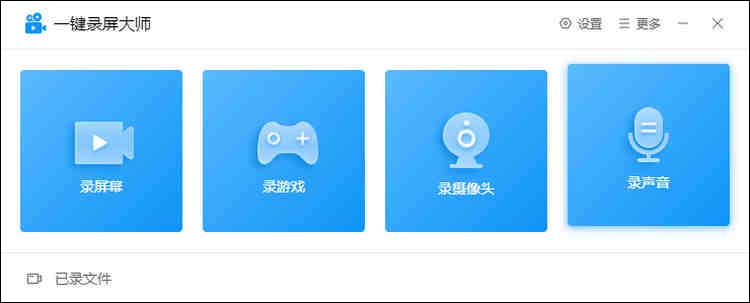
根据自身需求选择对应的录制模式后,点击【画质】按钮,调整减低画质的模式,再点击【帧率】进行调整,帧率越高播放会越流畅。具体请按自己的电脑的配置来调整录制视频的帧数及画质。
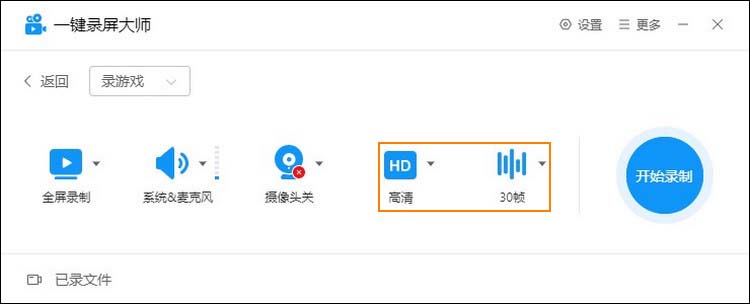
以上就是今天给大家分享的“录制视频时卡顿该如何解决”的所有内容了,希望本篇教程能够帮助您。解决完录制视频卡顿的问题,大家可以点击下方的链接体验一键录屏大师的录制功能。

